近日敝單位踩到 HSTS 的地雷,於是就著手解決問題…
先說地雷的引爆點: 新上線 example.com 這網站給了 “strict-transport-security: max-age=31536000; includeSubDomains” 這組 HTTP header,使得原本透過 Apache Tomcat 提供服務的 http://system.example.com.tw:8080/ 網頁瀏覽異常;因瀏覽器參照 HSTS 後,只把 “http://” 改為 “https://” ,瀏覽器不知道應該同步修改連接埠號(port 8080)。
因為這幾台伺服器的網頁服務僅使用 Apache Tomcat,沒有 Apache HTTPD、nginx 等其他軟體佔用 port 80 與 443,用 iptables 作 port redirection 就可以擺平,調整的方式會比較簡單。
需要作的事的大概就這些:
- 取得 SSL certificates,並確認 renew 的時候可重新啟動 Apache Tomcat
- 安裝 Tomcat Native
- 調整 Tomcat 的 server.xml
- 調整 iptables rules
Apache Tomcat 7 的 server.xml 用這段(某些參數視狀況調整):
<Connector port="8443" protocol="org.apache.coyote.http11.Http11AprProtocol"
maxThreads="200" SSLEnabled="true"
SSLCertificateFile="/etc/letsencrypt/live/example.com/cert.pem"
SSLCertificateKeyFile="/etc/letsencrypt/live/example.com/privkey.pem"
SSLCACertificateFile="/etc/letsencrypt/live/example.com/chain.pem" />
Apache Tomcat 9 的 server.xml 用這段(某些參數視狀況調整),支援 HTTP/2:
<Connector port="8443" protocol="org.apache.coyote.http11.Http11AprProtocol"
maxThreads="200" SSLEnabled="true" >
<UpgradeProtocol className="org.apache.coyote.http2.Http2Protocol" />
<SSLHostConfig>
<Certificate certificateKeyFile="/etc/letsencrypt/live/example.com/privkey.pem"
certificateFile="/etc/letsencrypt/live/example.com/cert.pem"
certificateChainFile="/etc/letsencrypt/live/example.com/chain.pem"
type="RSA" />
</SSLHostConfig>
</Connector>
iptables rules 增加以下這兩條:
/sbin/iptables -t nat -A PREROUTING -p tcp --dport 80 -j REDIRECT --to-port 8080
/sbin/iptables -t nat -A PREROUTING -p tcp --dport 443 -j REDIRECT --to-port 8443
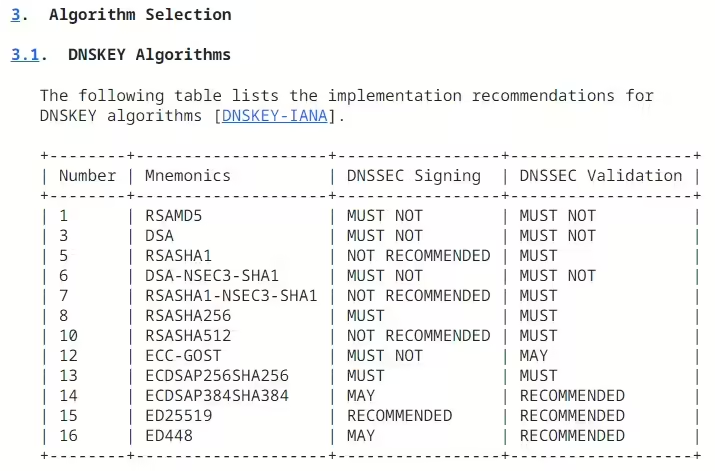
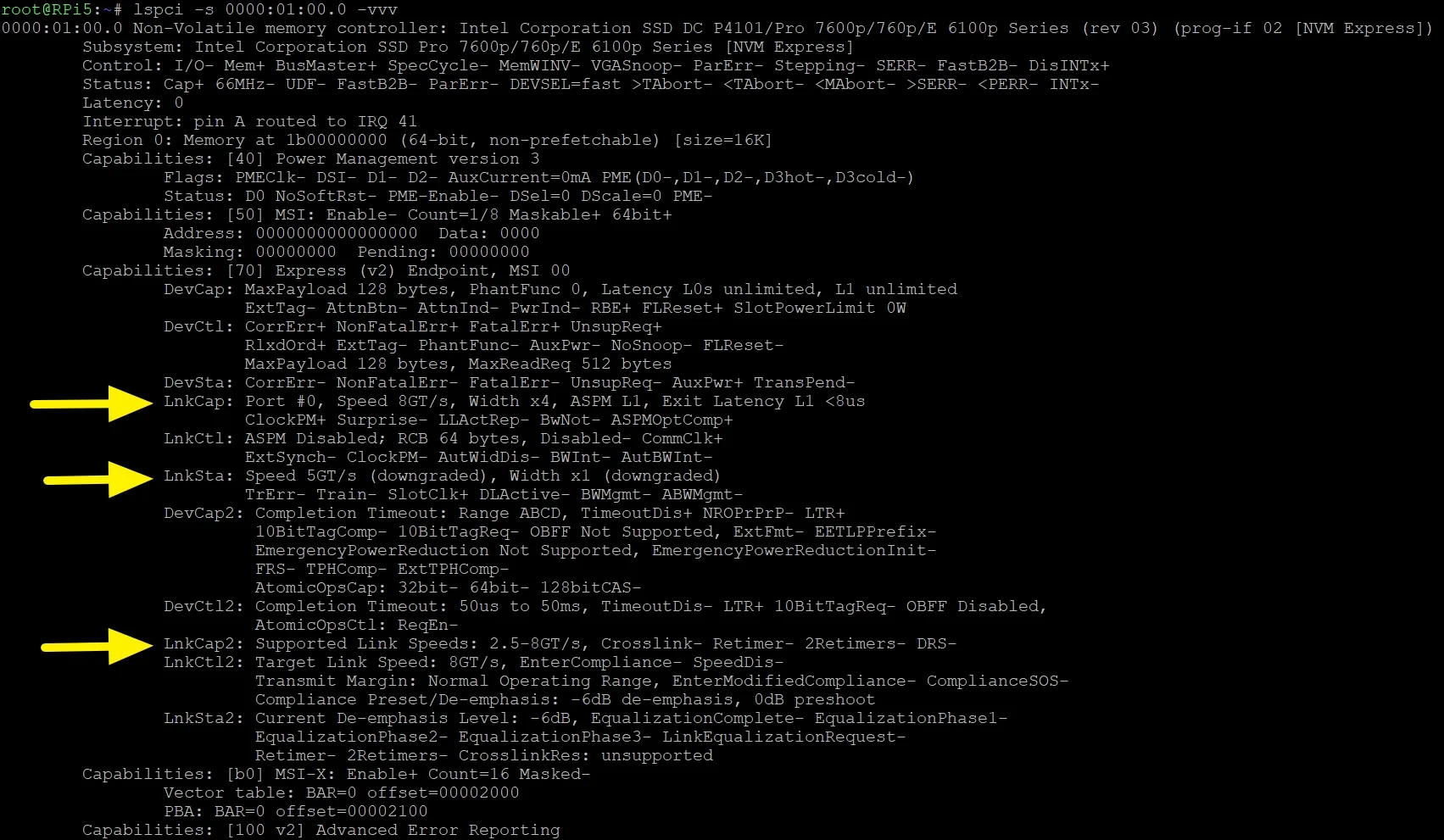
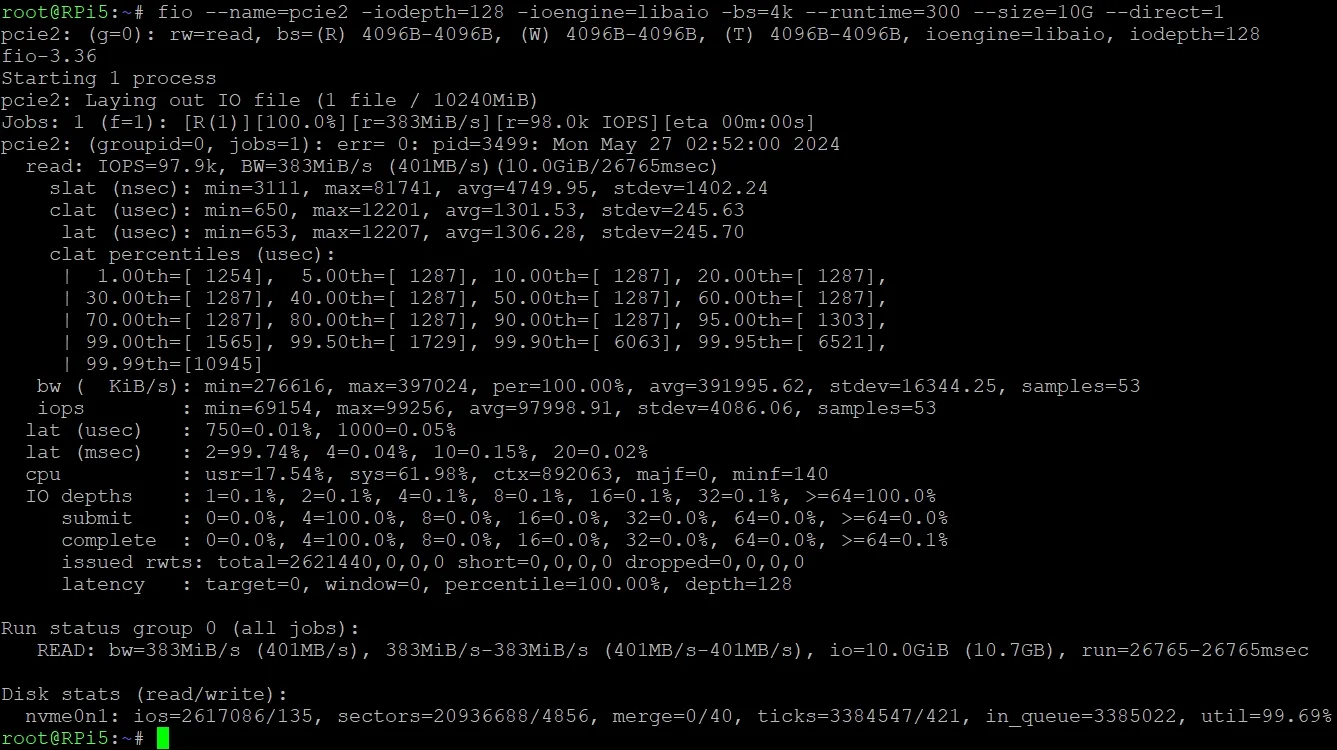
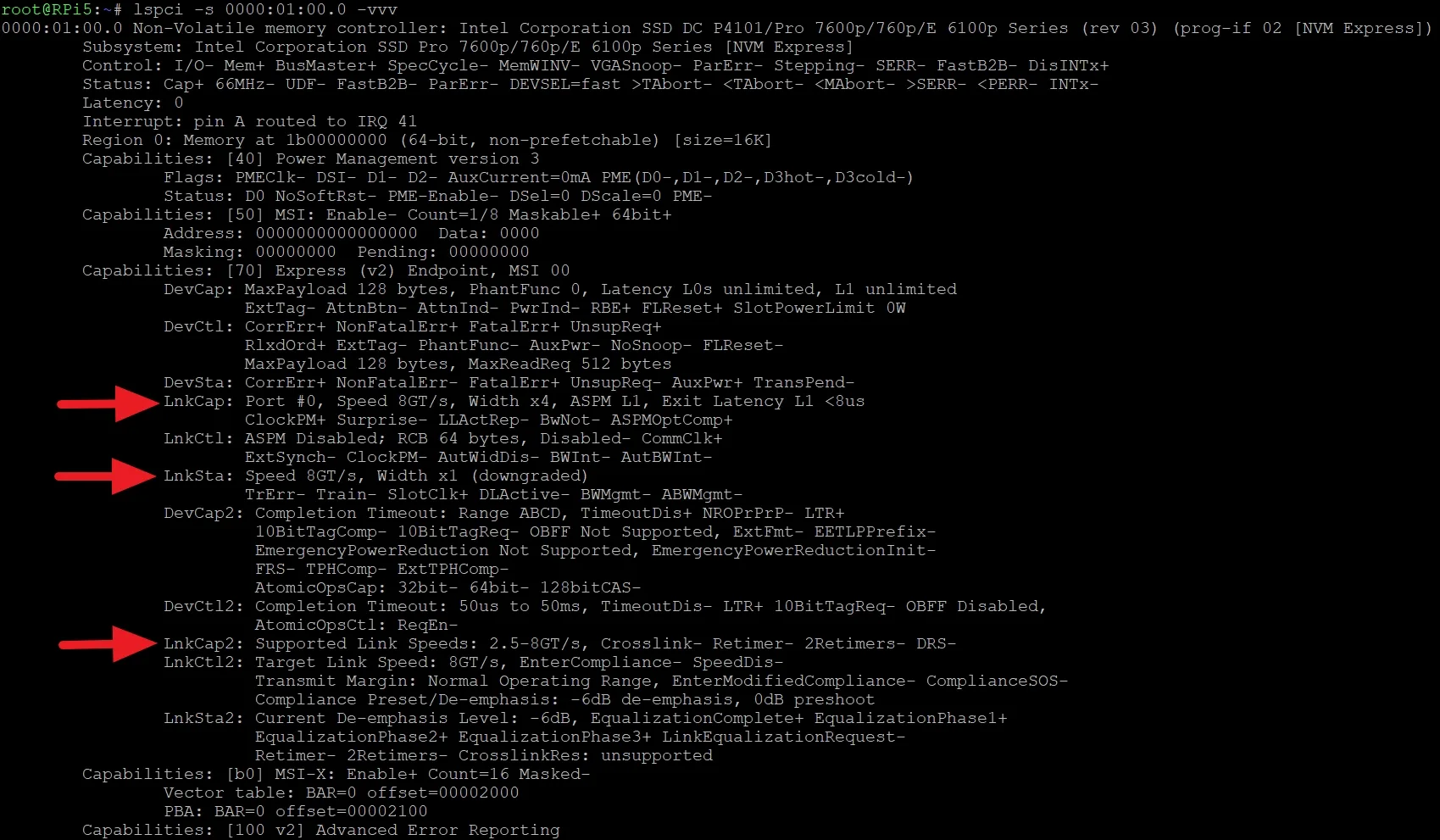
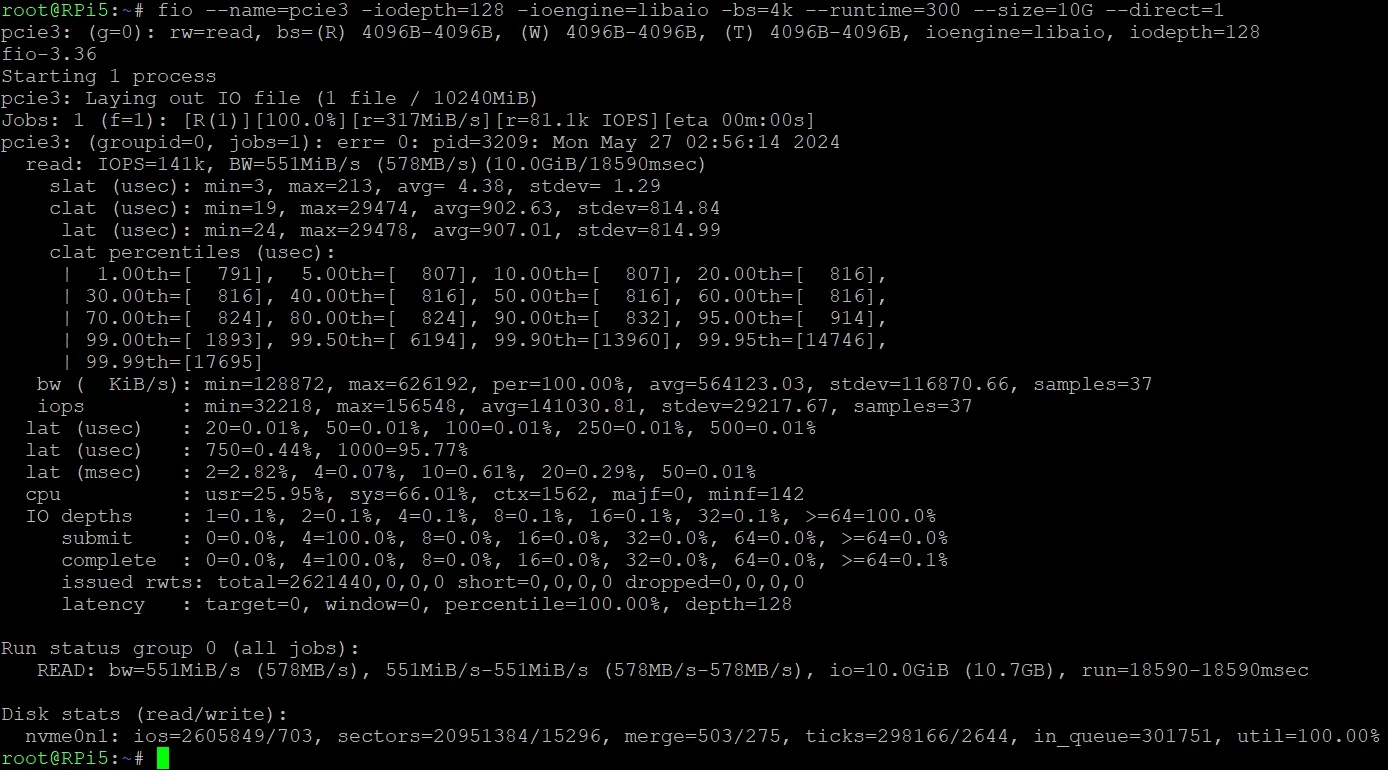
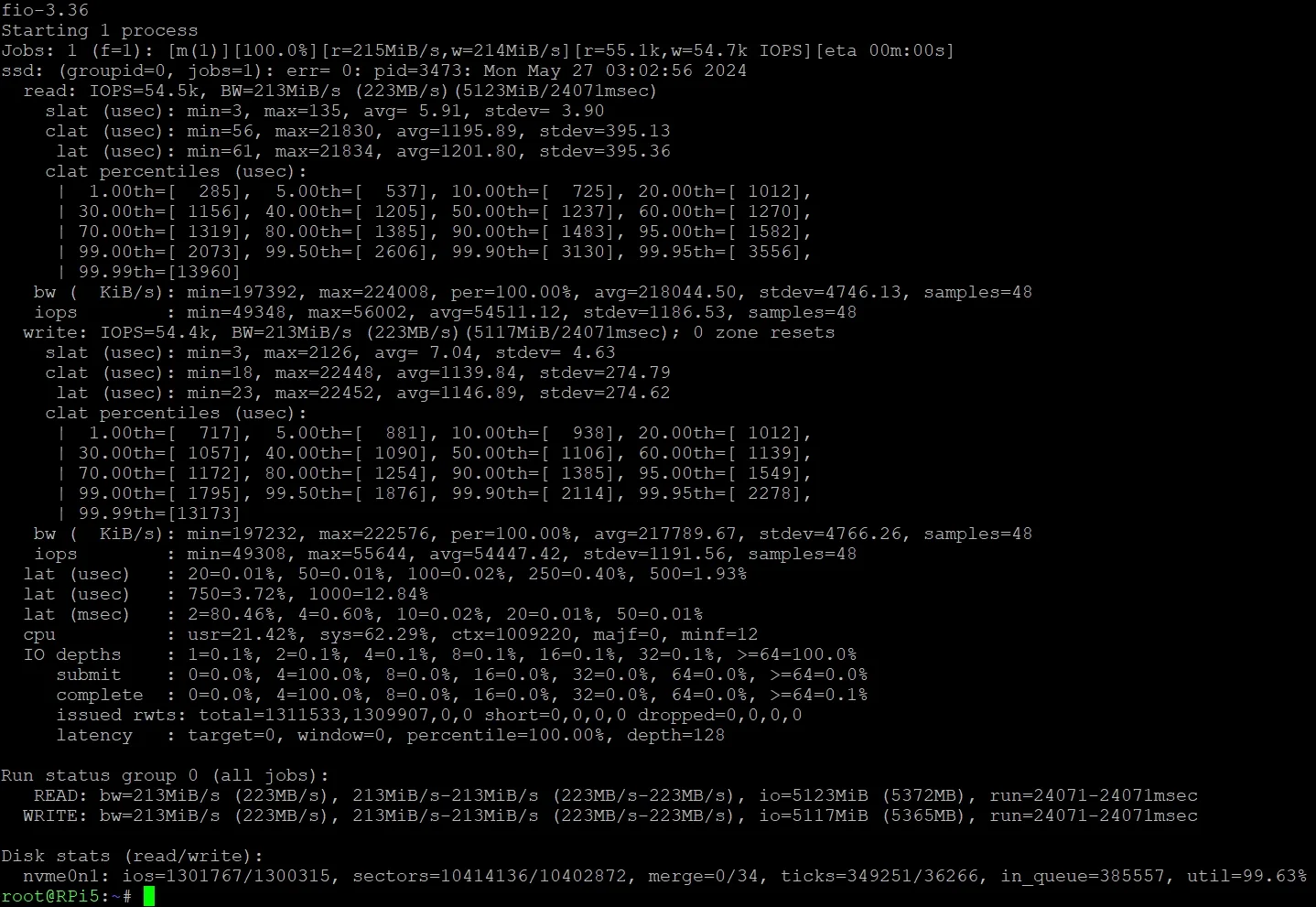



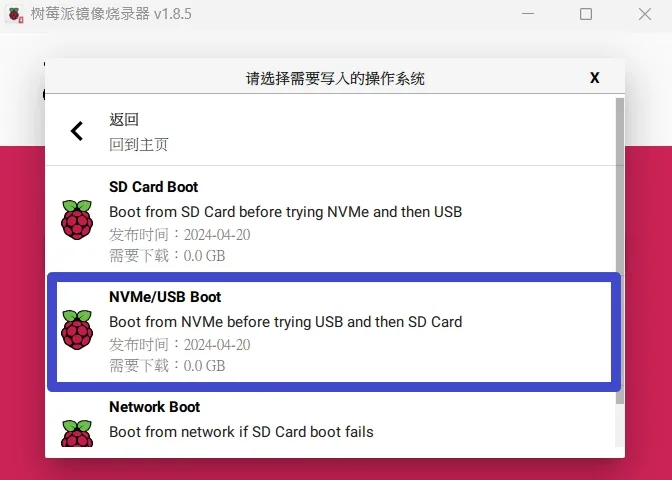
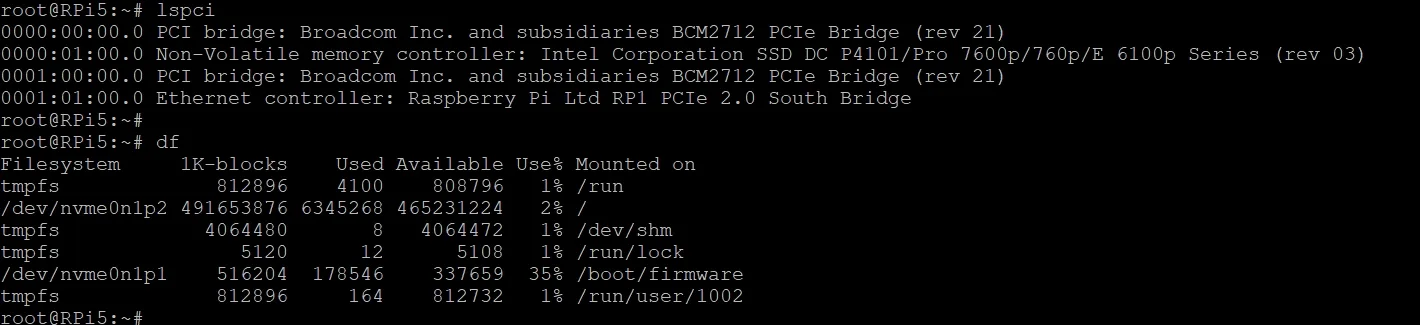
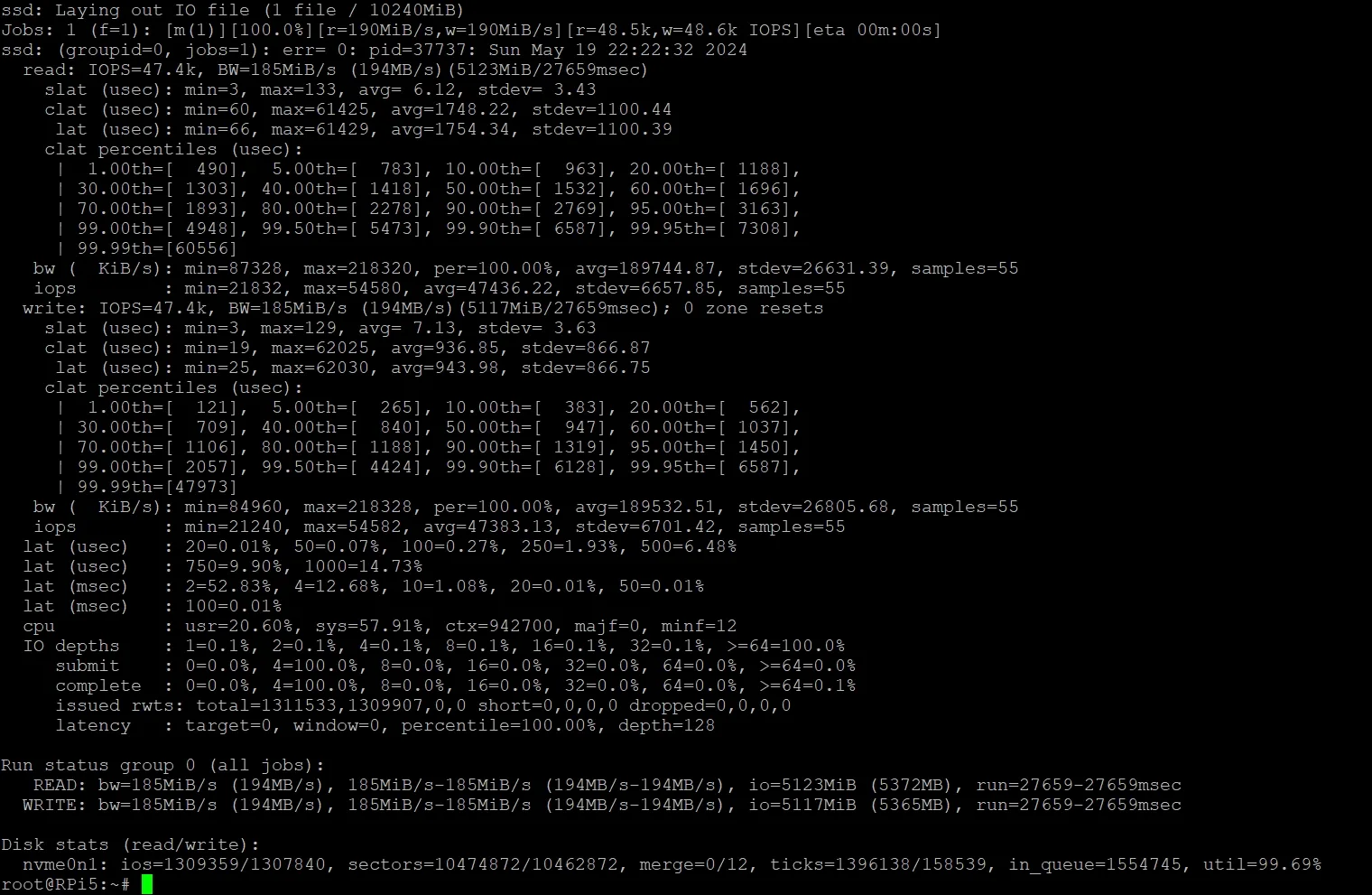

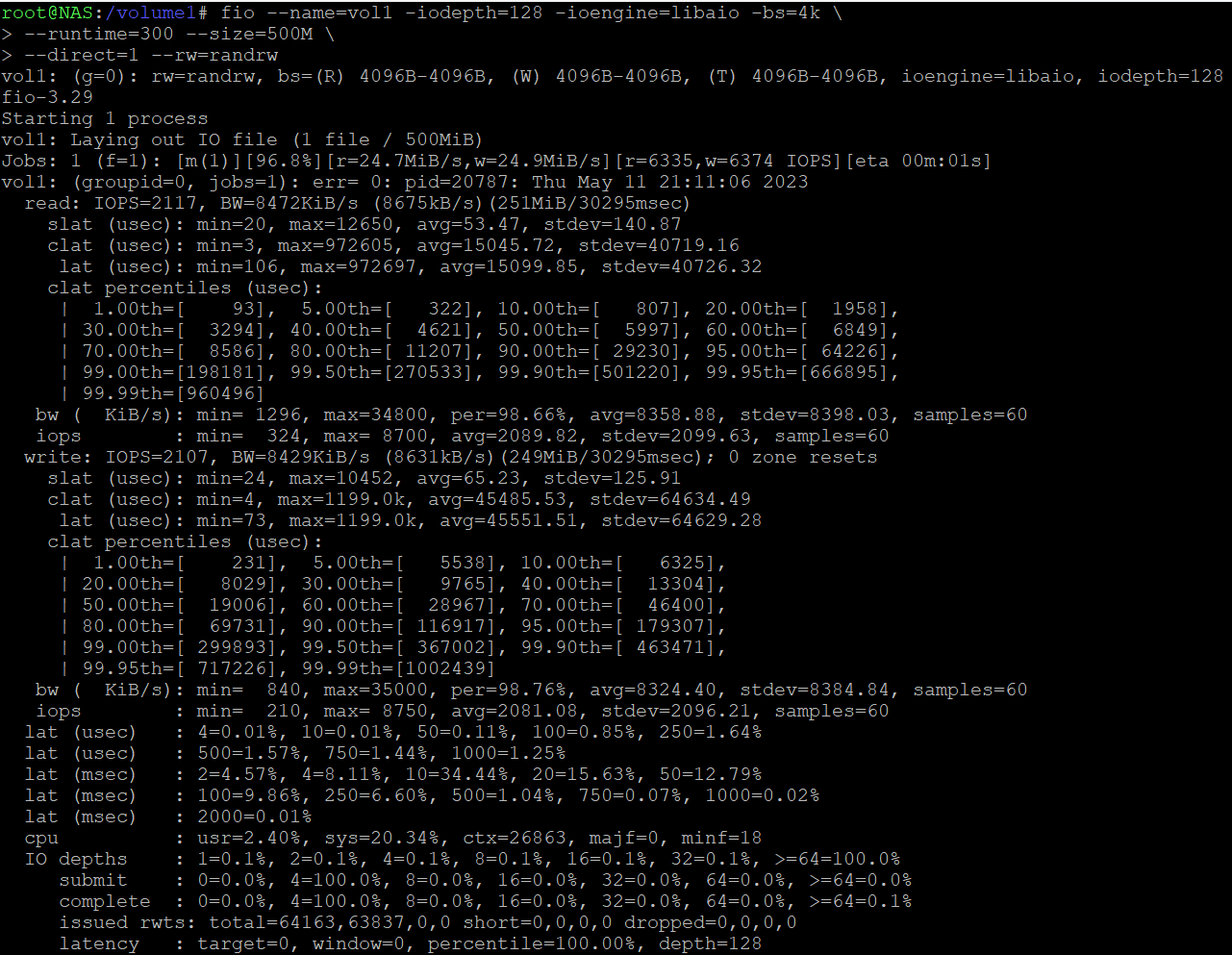
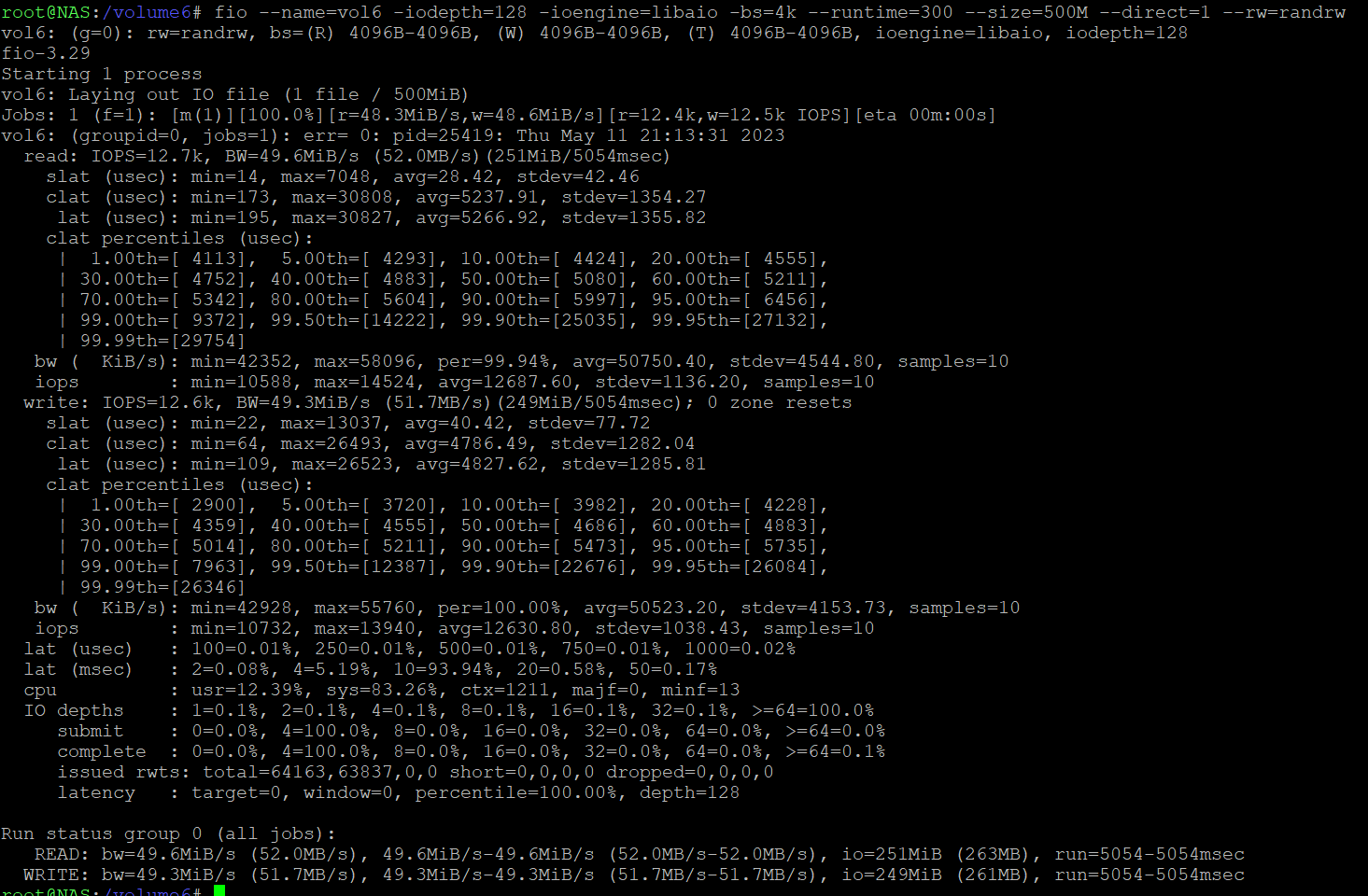
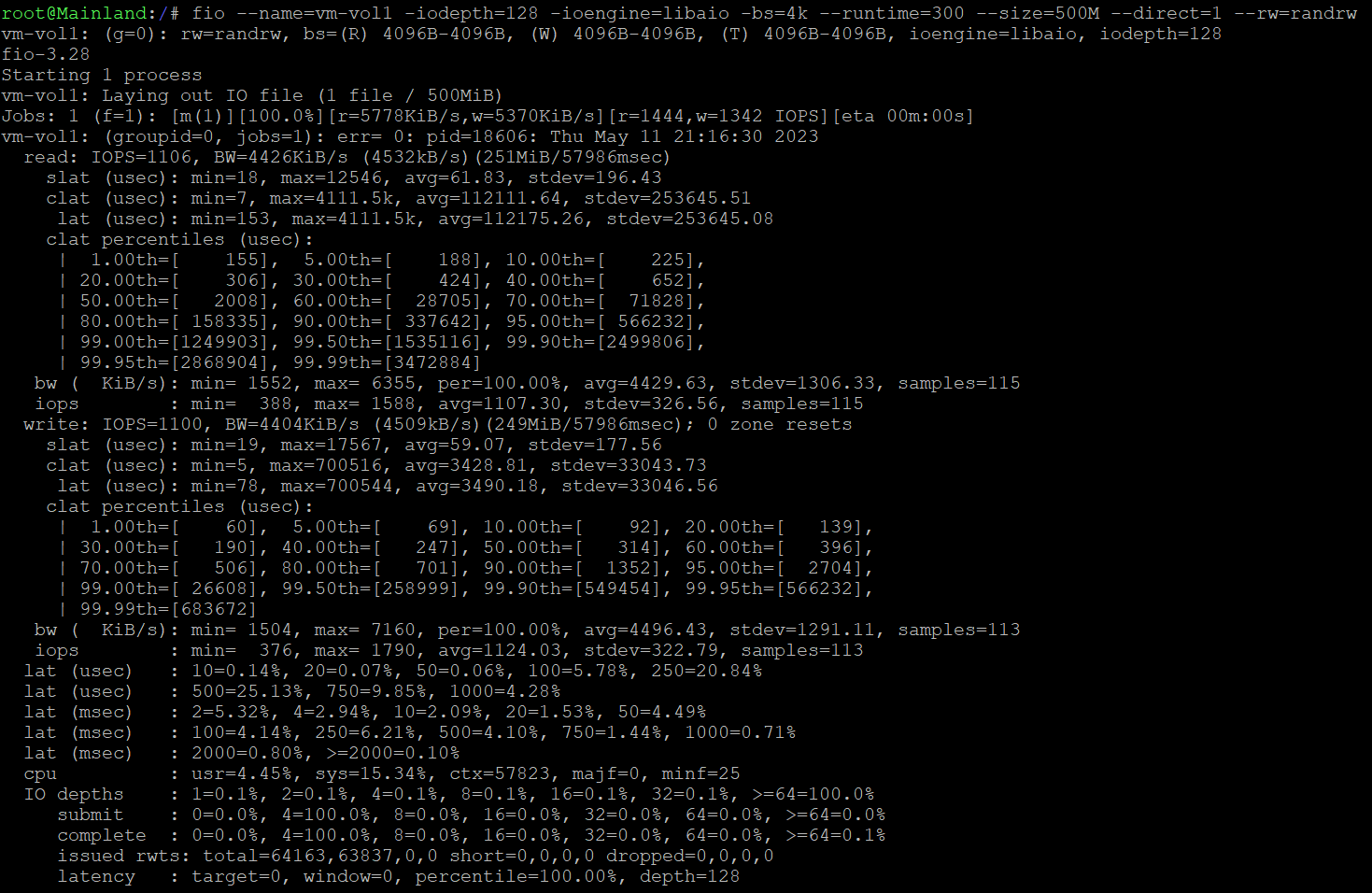
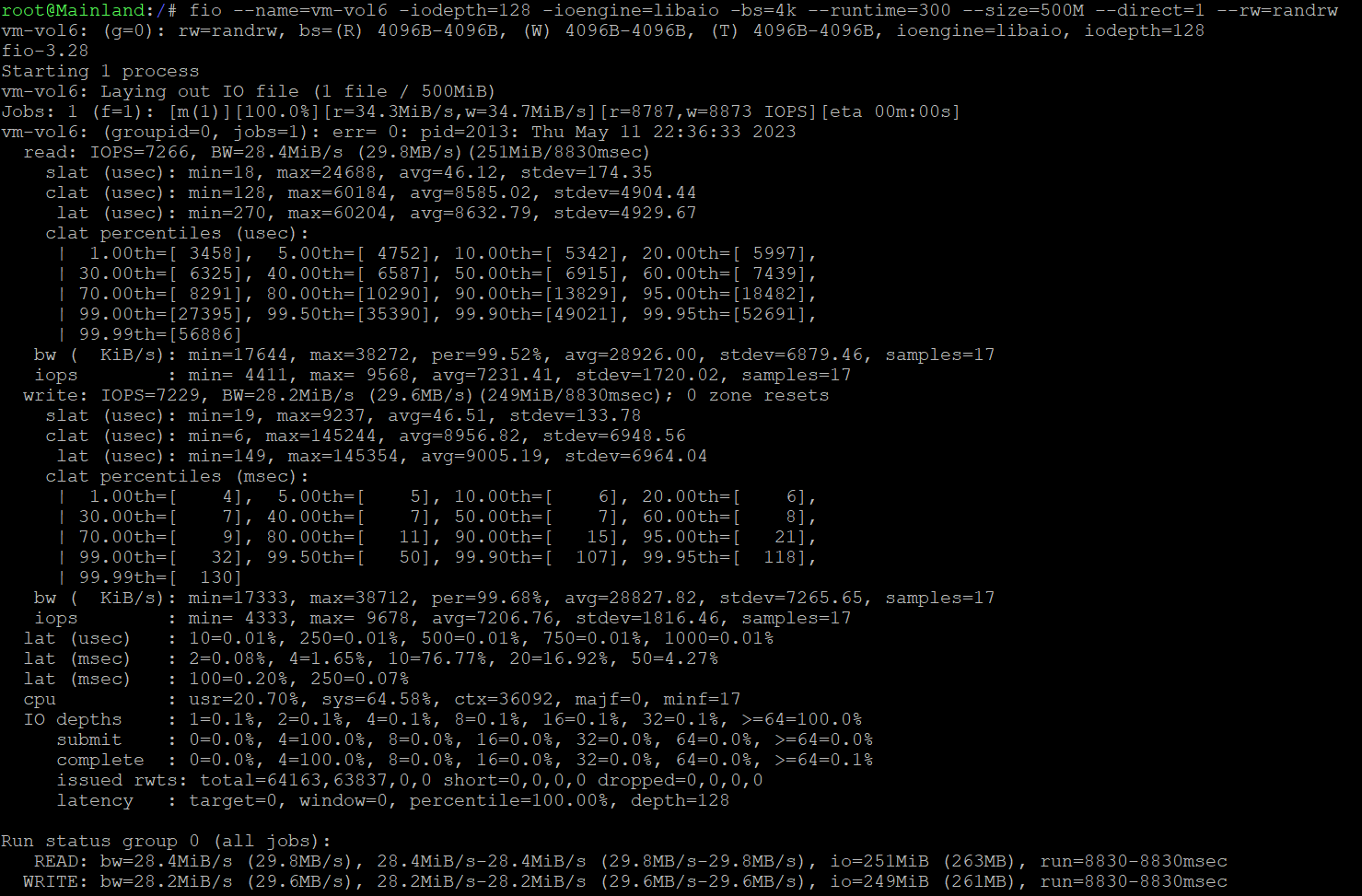
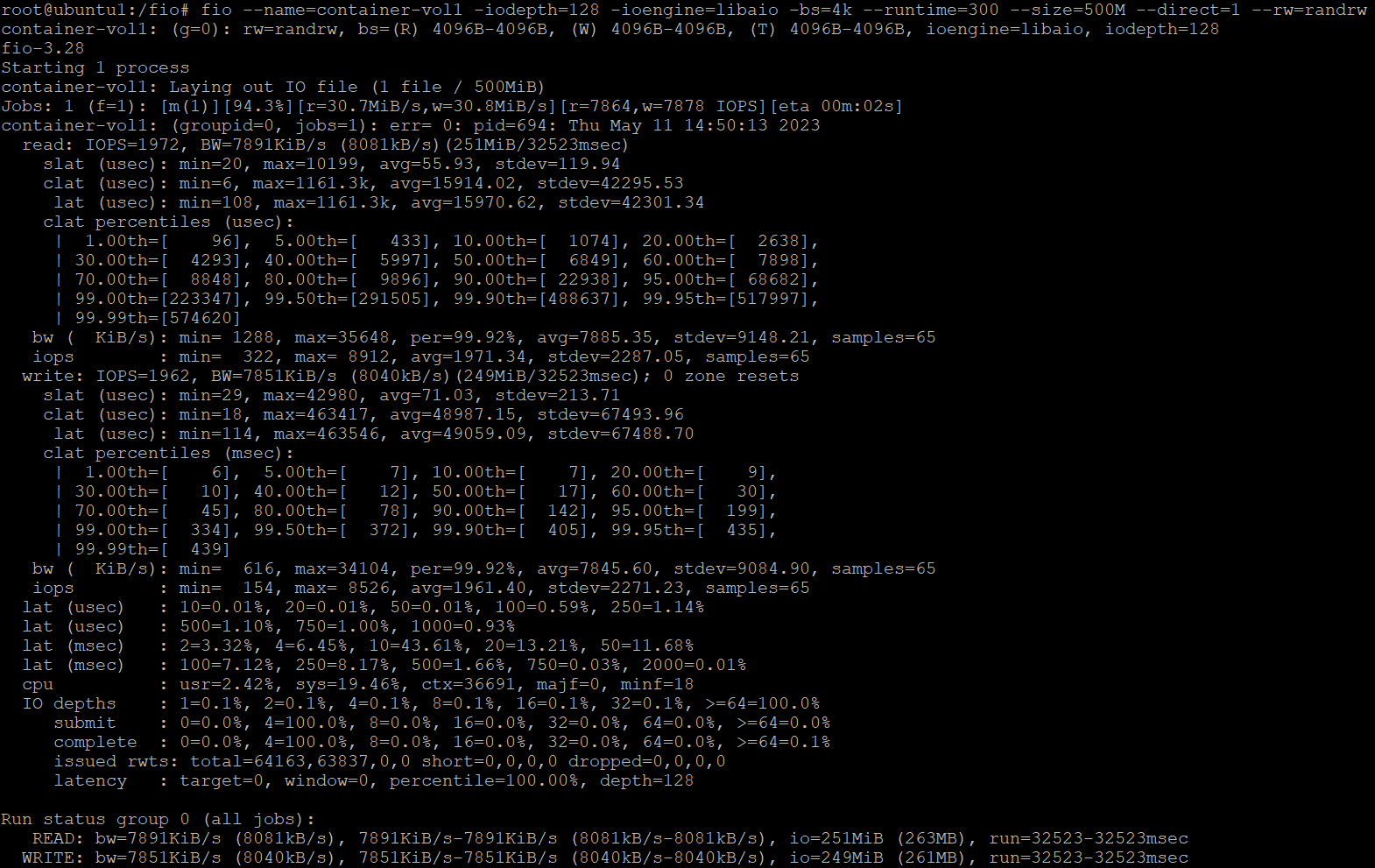
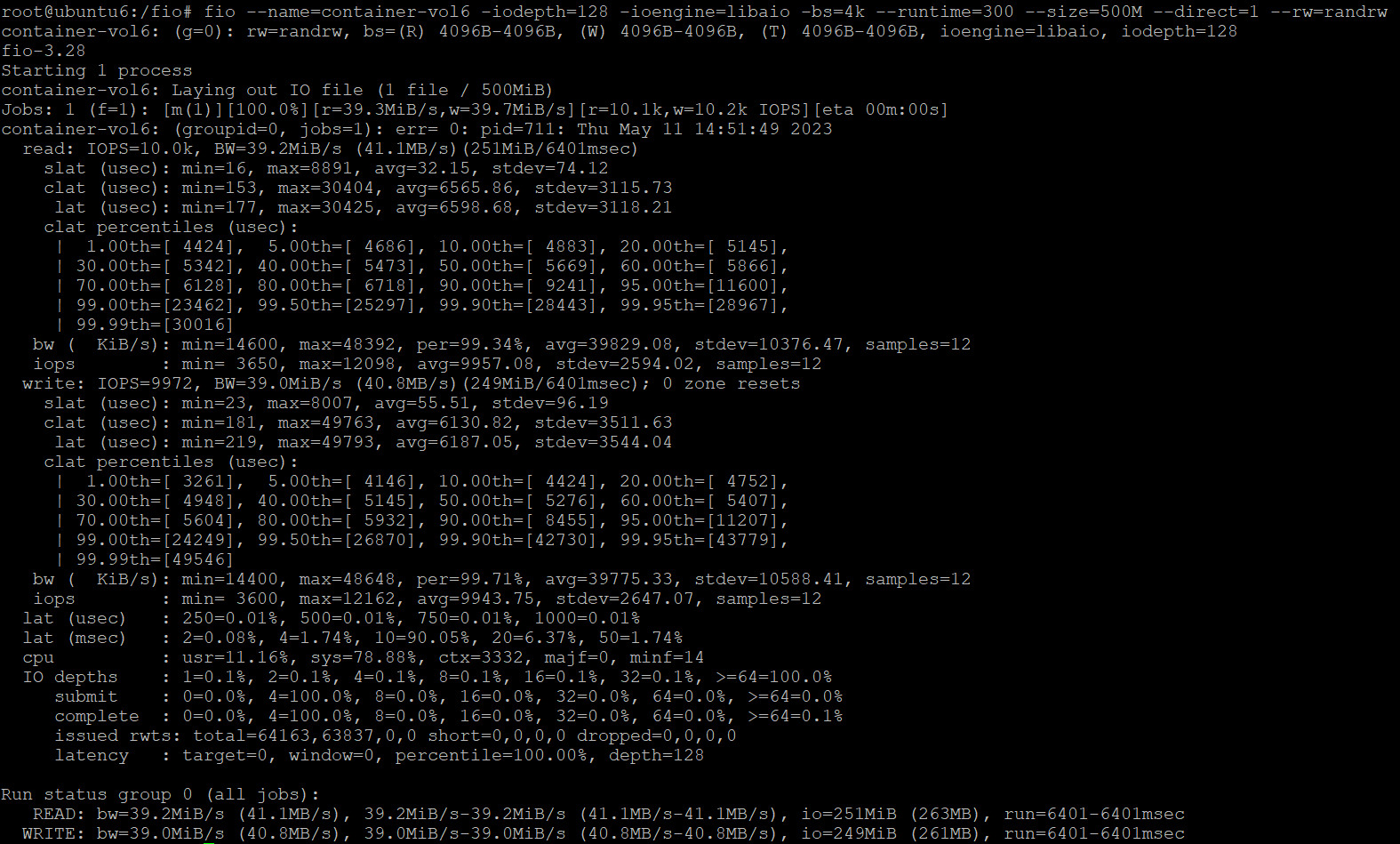

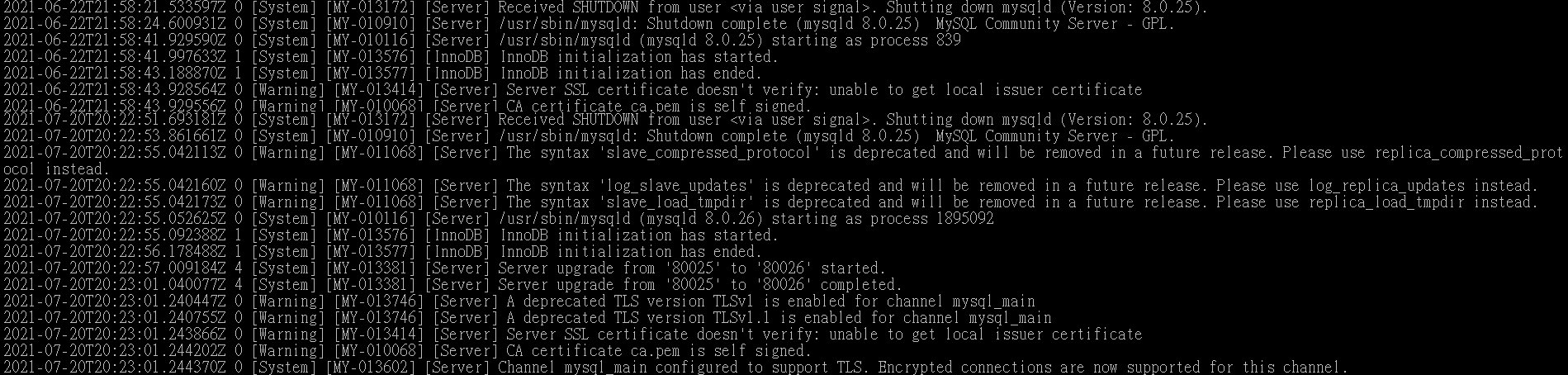
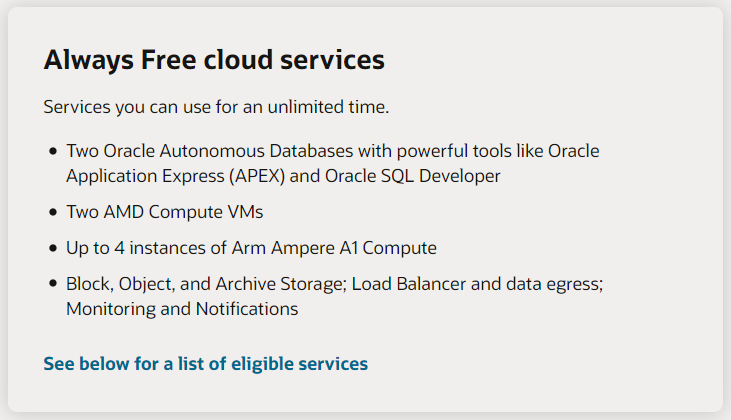
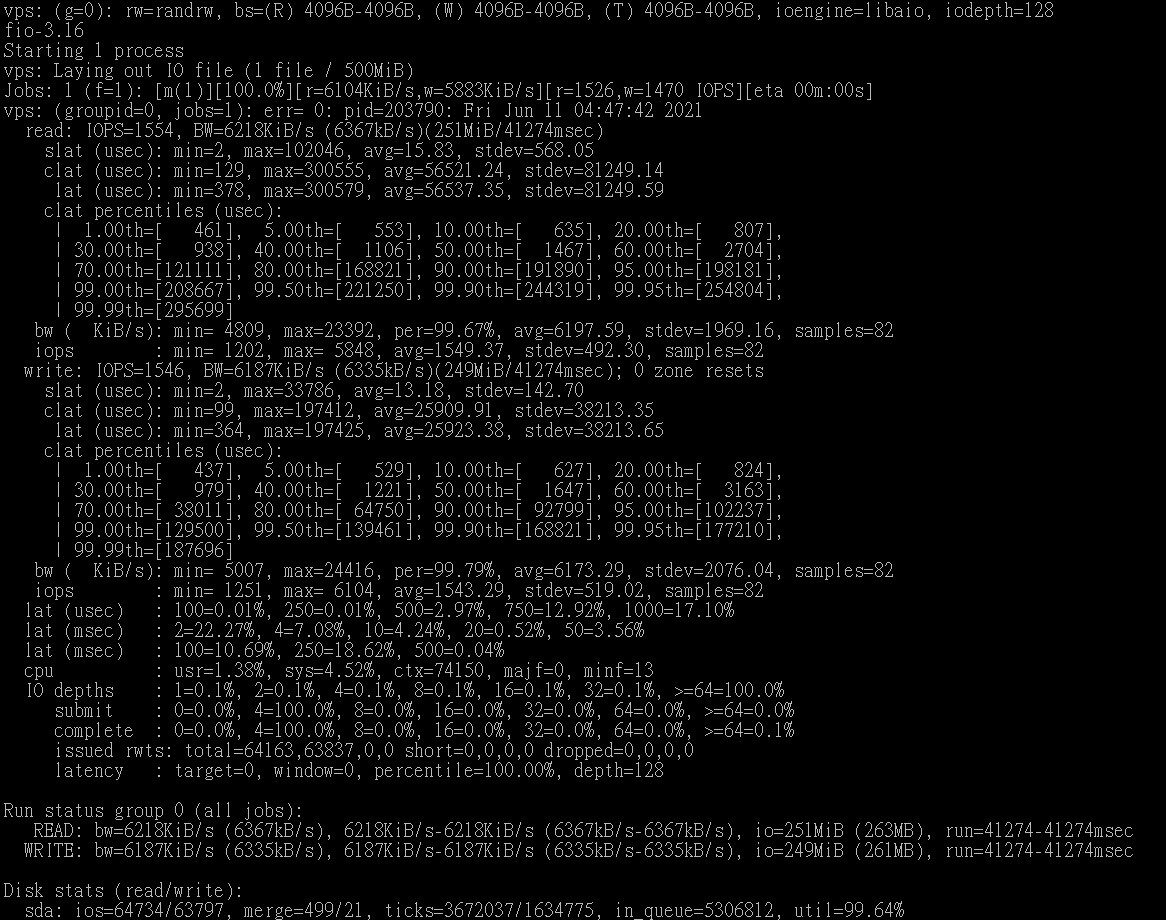
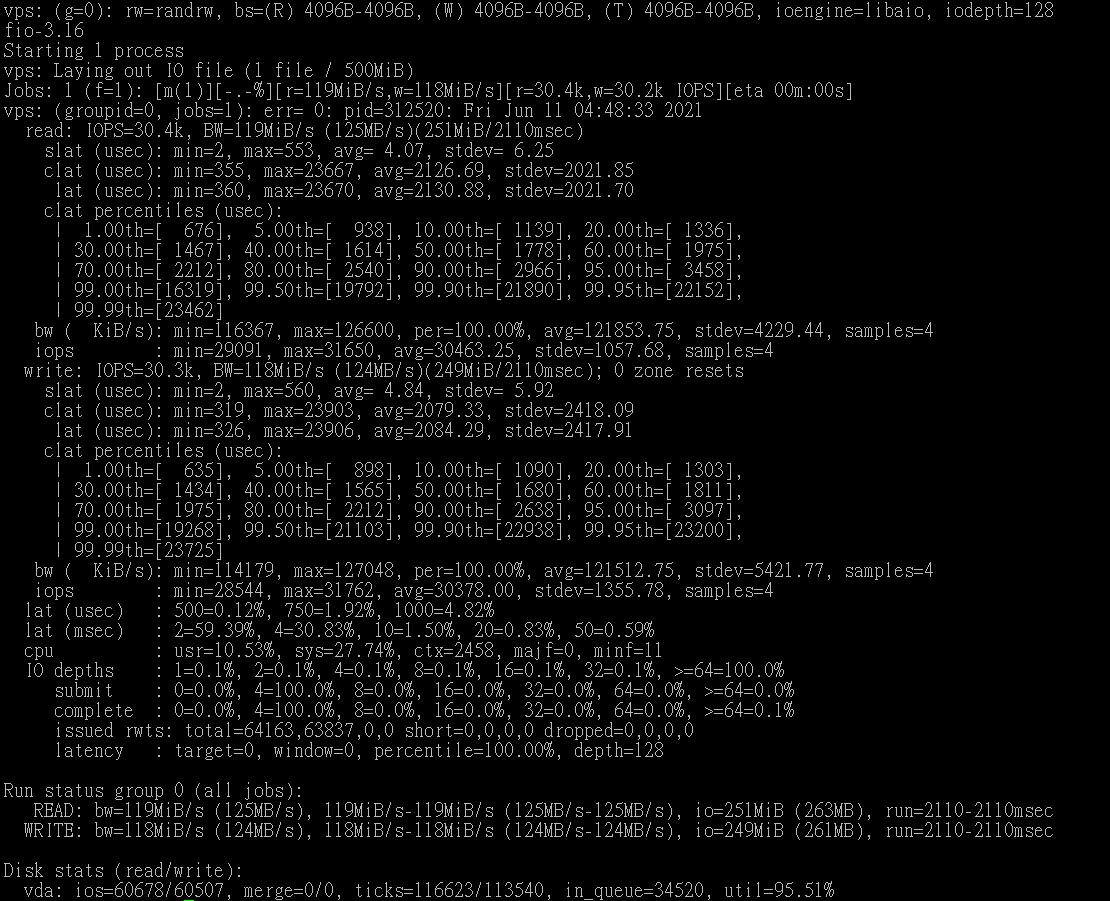









6 月 25 2025
再測 GPU : AMD MI300X 與 Apple M3 Ultra (8E+24P+80GPU)
DigitalOean 在亞特蘭大提供 AMD MI300X 的方案可選 (價格是 US$ 1.99/GPU/hr),就再用 LLM:Benchmark 作測試,順便補上之前 Apple M3 Ultra (8E+24P+80GPU) 的測試數據。
測試結果如下表 (數值單位是 tokens/s),細節內詳…
By Joe Horn • Computer Hardware 0 • Tags: AI, AMD, Apple, Apple M3 Ultra, benchmarking, GPU, LLM, Mac Studio, MI300X, VPS